Что такое фавикон, как его создать и добавить на сайт
Содержание:
- RealFaviconGenerator.net
- Favicon сайта ― что это
- Как установить иконку на сайт
- Способы создания Фавикон для сайта
- Зачем нужен фавикон
- Как добавить фавикон на сайт
- Как сделать фавикон онлайн
- Дизайн фавикона — когда проще не значит хуже
- Способы создания «favicon» для веб-сайта
- Зачем нужен favicon?
- Favicon для мобильных устройств Apple
- Обзор онлайн-генераторов, где найти коллекцию фавиконов
- Какую картинку выбрать для фавикона
- Favicon для Android
- Сервисы для создания фавиконки без программиста
- Установка фавикона
- Заключение
RealFaviconGenerator.net
Онлайн-генератор позволяет на основе всего одной вашей картинки (желательный размер исходника не менее 260×260) создать иконку для вашего сайта для всех типов браузеров и устройств.
![]()
После загрузки иконки мы увидим страничку, где сможем очень подробно настроить нашу иконку под каждую платформу и сразу же увидеть результат.
![]()
На вкладке настройки под iOS мы можем указать цвет фона для иконки, а так же указать размер отступов внутри области иконки. Вкладка Dedicated picture позволяет загрузить другой вариант иконки для конкретного типа устройства (аналогично для Android, Windows и Mac OS)
![]()
Под андроид настройки немного поинтересней. Можно как и в версии iOS указать цвет фона и отступы, также есть вариант прозрачного фона с фирменной тенью всех стандартных иконок этой ОС. Есть возможность указать конкретное имя приложения. Во вкладке Options мы можем указать URL, на который будет вести наше приложение.
![]()
Для закрепленных вкладок в Safari 9 под Mac OS X El Capitan используется новый вариант с svg иконками.
![]()
С плиточной системой Windows все немного сложнее. Тут указание цвета фона строго обязательно, а цвет логотипа в большинстве случаев лучше выбрать белый.
![]()
Конечные глобальные настройки можно произвести в последнем окне опций. Здесь можно указать свой путь до каталога, где будут лежать все файлы для наших сгенерированных favicon, выбрать степень сжатия для экономии места, выбрать алгоритм масштабирования и т.д.
Favicon сайта ― что это
Что такое favicon? Favicon (favorites icon ― иконка для избранного) ― это иконка сайта, которая отображается:
-
на вкладках перед названием сайта
-
в закладках пользователя
-
слева от названия сайта в поисковой выдаче:
Первоначально фавикон был создан только для визуального выделения сайтов в закладках. Однако этот инструмент для идентификации веб-ресурса стал использоваться и в других частях браузера.
Изображение может быть любое. Это может быть просто картинка, которая будет отражать тему сайта, или логотип компании.
Яндекс уже около 10 лет отображает фавиконы в поисковой выдаче. А вот Google долгое время не торопился внедрять эту фичу в свой поисковик, поэтому пользователям пришлось ждать аж до 2019 года. Пока Google экспериментирует с фавиконами в поисковой выдаче: ищет им подходящее место, проверяет их нужность. Последний крупный эксперимент в отношении фавиконов был в январе 2020 года. О технических работах разработчики писали в официальном Twitter компании.
Если у вашего сайта иконка не установлена, на вкладках и в поисковой выдаче будет отображаться стандартная иконка. У каждого браузера она своя, например, в Google Chrome отображается чёрно-белая планета:

Как установить иконку на сайт
- Подключаемся по FTP-доступу к сайту через программу Total Commander.
- Загружаем иконку в корневую папку сайта. В зависимости от системы управления сайтом корень может называться по разному, например public_html, htdocs, www и т.п. В этой папке вы должны найти файл index.php.
- Открываем файл index.php или header.php и между тегами
вставляем вот такой html код:
<link rel=»icon» href=»http://адрес-сайта.ru/favicon.ico» type=»image/x-icon» />
<link rel=»shortcut icon» href=»http://адрес-сайта.ru/favicon.ico» type=»image/x-icon» />
Первая строка для поисковой системы Internet Explorer с атрибутом rel=»shortcut icon». Остальные браузеры распознают фавикон по значению rel=»icon».
Способы создания Фавикон для сайта
Способов изготовить иконку для фавикона несколько, давайте рассмотрим самые простые и популярные.
Готовые коллекции Фавикон
Если Вы не хотите заморачиваться с изготовлением изображения для иконки favicon, в помощь Вам готовые коллекции изображений.
Что касается выбора изображения, то здесь следует руководствоваться тематическим содержанием вебсайта. Так, например, для портала об автомобилях можно поставить иконку в виде авто, на сайт о бизнесе и финансах – фавикон в виде доллара и так далее.
Если же нет идей по поводу картинки, то можно попросту сделать рисунок с изображением одной или нескольких букв, по которым можно было бы узнать название или тематическое содержание сайта. Например, на сайте Одноклассники.ру на фавиконе размещены буквы «OK», по которым можно сразу узнать, что это за социальная сеть.
Ресурсы с иконками:
- //www.thefavicongallery.com/ — небольшая коллекция изображений разных тематик. Всего в коллекции около 300 иконок. Каждую будущую фавиконку можно просмотреть в увеличенном виде, а затем сохранить на свой компьютер
- //www.iconj.com/ — содержит более 3 тысяч изображений для фавикон. Сервис позволяет сохранять изображения в разных графических форматах.
- //www.favicon.cc/ — огромнейший банк favicons, количество которых на момент написания статьи 228 839 штук. Единственный минус, что на одной странице находится 20 иконок, и чтобы выбрать понравившуюся придется долго листать.
- //www.favicon.by/ — не знаю количество, но очень много готовых иконок, при нажатии на понравившуюся, фавиконка сразу скачивается на компьютер.
- //www.flaticon.com — ресурс с огромным количеством готовых иконок, на все случаи жизни, которых на момент написания статьи более 384 тыс. сгруппированных по 7 тыс. группам. Иконки можно скачать в разных форматах с необходимым разрешением.
Я думаю, что этих сервисов за глаза хватит, чтобы выбрать нужный Вам готовый фавикон для веб-сайта.
Графические редакторы
Если Вам хочется сделать уникальный favicon для своего сайта, в помощь Вам графические редакторы. Фавикон на начальном этапе это обычный графический файл, который в дальнейшем превращается в иконку нужного размера.
Будущий фавикон для своего сайта я создавал в любимом всеми редакторе Adobe Photoshop. Сделал нужную мне картинку размером 800×800 пикселей, с последующей конвертацией в необходимый формат — 16×16 pix.
Картинки в поисковых системах
Самый простой, но довольно эффективный способ для поиска будущего фавикона соответствующего тематике Вашего веб-сайта.
В поисковой строке в разделе Картинки набираете тематический запрос включающий слово «иконка» и получаете обширную выдачу изображений. Одна из которых в дальнейшем будет служить фавиконом для Вашего сайта.
Изображения надо искать с прозрачным фоном (расширение PNG), размер не имеет значения. В последующем преобразуем выбранную картинку в нужный нам формат.
![]()
Иконки в Яндекс.Картинках
Онлайн сервисы создания Favicon
Для создания фавикона можно использовать специальные онлайн-сервисы, которые предоставляют такую возможность каждому желающему, причем абсолютно бесплатно. Достаточно загрузить приготовленное для иконки изображение, чтобы сервис превратил его в фавикон, то есть файл с расширением .ico.
Как вариант, с помощью этих сервисов можно вручную создавать свой фавикон для сайта, подбирая цвета в каждую ячейку, но сразу предупрежу, что занятие это неблагодарное. Лично у меня фавикон на выходе получался некрасивым, здесь нужен особый талант, а времени было потрачено вагон.
Вот список наиболее популярных сервисов для онлайн создания фавикон:
- //www.favicon.cc/ — англоязычный сервис создания Favicon
- //favicon.ru/ — русскоязычный аналог, есть один минус, при сохранении конечной картинки изначальный прозрачный фон получается черным, хотя может я не до конца разобрался с настройками.
- //www.favicon.by/ — имеет два интерфейса, русский и английский. Очень мне понравился этот сервис, рекомендую и Вам.
Зачем нужен фавикон
Фавикон помогает человеку ориентироваться в интерфейсе, повышает узнаваемость ресурса и кликабельность.
Помогает в навигации
Фавиконка помогает быстро находить сайт среди других. Когда открыто много вкладок, проще найти значок, чем считывать название каждой вкладки.
Фавиконы можно увидеть:
-
- на вкладках и закладках в браузере,
Фавиконы на вкладках и закладках браузера Mozilla - в истории браузера,
Фавиконы в истории браузера - в результатах поиска «Яндекс»,
Фавиконы в результатах «Яндекс.Поиска» - в мобильном поиске Chrome и «Яндекс»,
Фавиконы в поиске Android Chrome - в часто посещаемых сайтах на главной странице некоторых браузеров.
- на вкладках и закладках в браузере,
![]()
Крупные фавиконы на стартовой странице Mozilla Firefox
Вызывает доверие
Хорошо оформленный сайт производит хорошее впечатление. Фавикон — часть этого впечатления. Сравните сами: на скриншоте ниже вкладки в мобильном браузере Chrome. На второй снизу вкладке пустая иконка. Вкладку сложнее выделить взглядом среди остальных, да и выглядит она менее презентабельно, чем соседние.

Сайты с фавиконками и без них во вкладках мобильного браузера
Увеличивает кликабельность
Нет информации о том, является ли наличие фавиконки фактором ранжирования. Но
если сайт проще найти в результатах поиска, а доверие к нему выше — это повышает кликабельность.
Как добавить фавикон на сайт
Процесс установки иконки favicon на сайт, как правило, начинается с её создания. Из-за того что требования к разрешению и формату иконки favicon на различных устройствах разные лучше её сначала подготовить в векторном формате svg (масштабируемой векторной графике). Это действие позволит, используя одно изображение (svg), получить в отличном качестве значок favicon как с разрешением 16×16 пикселей, так и с 512×512.
В качестве инструмента для работы с графикой svg можно использовать профессиональный свободный векторный редактор как Inkscape.
Подготовка изображения для favicon
Рассмотрим основные действия по подготовке изображения в формате svg для favicon.
Изображение, которое будет использоваться в качестве иконки favicon сайта, можно нарисовать, или получить через поиск картинок сервиса Google или Yandex. Поиск изображения (значка) желательно осуществлять в формате svg. Но если найти подходящей иконки в формате svg не удаётся, то можно выбрать и другой формат (например, png или jpg). А потом в программе Inkscape с помощью специального инструмента перевести её в векторную графику (векторизовать растр).
Например, рассмотрим, как с помощью программы Inkscape можно подготовить изображение (иконку двери) в формате svg для фавикон.
- Используя сервис «Google Картинки» находим подходящие изображение двери и сохраняем его на компьютер.
- Открываем программу Inkscape и создаём в ней новый файл.
- Устанавливаем странице любой размер в пикселях с одинаковыми значениями по ширине и высоте (например, 260×260).
- Импортируем найденное изображение двери. Если картинка имеет растровый формат (png, jpg), то дополнительно выполняем её преобразование в вектор (правая кнопка мыши на изображении -> Векторизовать растр).
- Размещаем изображение по центру области содержимого страницы (высоту изображения устанавливаем равной 260 пикселей с сохранением пропорций изображения). В горизонтальном направлении (если ширина изображения меньше 260 пикселей) выравниваем её по центру.
- Сохраняем файл (например, под именем ).
Примеры, подготовленных изображений (красная стрелка, лампочка, бабочка, часы, сердце и книга) для фавикон (для скачивания — в контекстном меню картинки выбрать пункт «Сохранить картинку как…»):
Генерация иконки favicon для всех платформ
Генерацию иконки фавикон для всех платформ (iOS, Android, PC, MAC и др.) осуществим онлайн на сайте http://realfavicongenerator.net/.
Для этого необходимо нажать на кнопку «Select your Favicon picture» и выбрать в диалоговом окне подготовленное изображение (door.svg).
После этого необходимо настроить цвета фона и ввести название приложения для операционной системы Android (Chrome).
После этого выбираем опцию «I will place …», которая говорит о том, что полученные файлы фавикон необходимо положить в корень сайта. Это действие обеспечит её поддержку в большинстве браузеров.
Далее нажимаем на кнопку «Generate your Favicons and HTML code».
После этого действия сервис realfavicongenerator.net осуществит генерацию иконки favicon и HTML-кода. Результат данной операции будет выведен на экран.
Установка фавиконки на сайт
После выполнения подготовительных операций приступим к подключению favicon на сайт. Все основные действия по добавлению иконки на веб-сайт приведены на странице «Install your favicon».
Основные шаги:
- Скачивание сгенерированного пакета (favicons.zip).
- Распаковка его в корень сайта
- Вставка HTML-кода представленного на странице в секцию head ваших страниц:
<link rel="apple-touch-icon" sizes="180x180" href="/apple-touch-icon.png"> <link rel="icon" type="image/png" href="/favicon-32x32.png" sizes="32x32"> <link rel="icon" type="image/png" href="/favicon-16x16.png" sizes="16x16"> <link rel="manifest" href="/manifest.json"> <link rel="mask-icon" href="/safari-pinned-tab.svg" color="#5bbad5"> <meta name="theme-color" content="#ffffff">
Например, на CMF MODX подключение favicon (HTML-кода) к страницам обычно осуществляется в чанке, с помощью которого выполняется формирование раздела head документа.
Как сделать фавикон онлайн
Если у вас возникала мысль просто переименовать файл вашего логотипа в favicon.ico, забудьте — это так не работает. Вас наверняка будут ждать ошибки при отображении фавикона в разных браузерах.
Как этого избежать?
Способов создать фавикон для сайта несколько:
1. Сделать его в графическом редакторе, например, в Photoshop с помощью специального плагина Favicon.ico.
2. Нарисовать фавикон в специальных онлайн-сервисах (например, Katvin или favicon.cc) и потом скачать его оттуда в уже подходящем формате.
![]()
3. Воспользоваться имеющимся у вас изображением (например, вашим логотипом) и загрузить его в онлайн-генератор фавиконов — например, Favicon.by, Realfavicongenerator.net и др.
4. Скачать готовые фавиконы для сайта из специальных банков иконок — например, галерея Findicons. Данная сборка насчитывает более 500 тысяч иконок.
Когда вы скачаете сгенерированный фавикон, остается только добавить его на ваш сайт.
Как добавить фавикон на сайт
Сначала загрузите готовый фавикон в корневой каталог сайта с помощью файлового менеджера, например, Filezilla.
После этого нужно просто вставить следующий код в мета-тег <head></head>:
С основными техническими моментами фавиконов мы разобрались, а теперь давайте перейдем к тому, что считается уместным в дизайне фавиконок, а о чем стоит забыть.
Дизайн фавикона — когда проще не значит хуже
Прежде чем вы начнете придумывать идеи для вашего фавикона, загляните в выдачу по вашим ключевым запросам и посмотрите, какие фавиконки там уже представлены. И постарайтесь ответить себе на такие вопросы:
Будет ли ваш фавикон выделяться среди конкурентов? Возможно, если у ваших конкурентов цветные иконки, вы можете использовать черно-белый вариант или подумать над изображением, которое будет концептуально отличаться от других.
Если вы хотите использовать двигающийся фавикон в формате gif, будет ли он отличать вас от других иконок? Или же он будет просто отвлекать и даже раздражать пользователей, создавая эффект не до конца подгруженного сайта (что более вероятно).
Можете ли вы в размере 16*16 четко сказать, что изображено на фавиконе? Постарайтесь, чтобы ваш фавикон не содержал мелких деталей, был хорошо различим и не пестрил всеми цветами радуги.
Ассоциируется ли ваш фавикон со сферой, в которой вы работаете, и с дизайном вашего сайта? По одному фавикону на панели закладок можно вспомнить, из какой ниши этот сайт, а иногда — и какой конкретно это сайт, если фавикон сохраняет визуальный стиль бренда.
Три кита хорошего фавикона — он должен быть четким, простым и запоминающимся.
Теперь, когда вы знаете, как создать красивый фавикон и добавить его на сайт, а будет ли он отображаться в поисковиках? Давайте проверим!
Способы создания «favicon» для веб-сайта
На сегодняшний день можно воспользоваться следующими способами создания:
-
Использование готовых фавиконок в интернете. Благо, таких онлайн-хранилищ сейчас в достаточном количестве. Есть, как платные сервисы, так и с бесплатным скачиванием выбранной картинки. В некоторых нужна регистрация, в других такая необходимость отсутствует. Рассмотрим поиск и последующее сохранение картинки формата «.ico» на сервисе findicons.com.
, вводим необходимую нам тематику или переходим сразу в пункт меню «Обзор».Остаётся найти необходимую и наиболее понравившуюся подборку, перейти в нее, найти необходимый формат и произвести сохранение.
Остается готовое изображение разместить на сайте, но об этом поговорим позже.
-
При помощи специальных онлайн-генераторов с возможностью их создания непосредственно там же. Одна из таких платформ —
. Все очень просто. Рисуем или загружаем подготовленную иконку, при необходимости редактируем и затем сохраняем себе на компьютер. Возможен еще и импорт файла с внешнего интернет-ресурса, заказ (от 500 рублей) или просмотр уже подготовленных файлов, находящихся в разделе «Коллекция фавиконок»


Еще один способ, являющийся наиболее актуальным с точки зрения профессионализма и свободы действий – использование графических векторных программ типа «Photoshop». Как это делается? Находим необходим файлик на просторах интернет-пространства, сохраняем его на свой компьютер/ноутбук и открываем через вышеуказанную программу.
Возьмем к примеру колесо для сайта шиномонтажа.

Открываем. Сразу находим инструмент «Волшебная палочка» (специальный вид ластика) и стираем те белые места, в которых нам нет нужды, делая данные части прозрачными. Зачем? Во-первых, делаем картинку более презентабельной, во-вторых, уменьшаем общий вес изображения для быстрой загрузки.
Для того, чтобы удалить ненужные области и «подогнать» размер холста под очертания непосредственного изображения, необходимо зайти в раздел «Изображение» в верхнем меню, далее «Тримминг».

Далее создаем необходимого размера файл. Находим снова «Изображение». На этот раз смотрим пункт под названием «Размер картинки», переходим. Прописываем нужный (16х16, 64х64 пикселей и т. д.). Не забываем поставить галочку напротив «Сохранять пропорции», чтобы ваше творение «не поплыло».


Заготовка есть. Теперь остается выполнить команду «Сохранить как» и выбрать формат «пнг».

Последний шаг – заходим в поиск, вводим фразу «конвертер из пнг в ико» или схожую фразу. Переходим на любой нам понравившийся, загружаем сделанный недавно нами файл, жмем «импортировать» и получаем его с расширением .ico.
Зачем нужен favicon?
Установка таких значков позволяет ускорить визуальный поиск нужной вкладки, особенно в том случае, если их открыто много. Увидеть узнаваемую картинку куда проще и быстрее, чем пересматривать названия страниц.

Так выглядят фавиконы в браузере.
Если поисковые системы показывают в результатах выдачи фавикон вашего проекта, это положительно скажется на росте его позиций
Красивый, стильный и в то же время простой логотип привлечет внимание целевой аудитории и будет побуждать пользователя перейти на ваш сайт, а не соседней. Все это поспособствует повышению кликабельности и, соответственно увеличению поведенческих факторов
Более того, значок будет запоминаться пользователям, и через какое-то время он станет узнаваемым для широкой аудитории, что также станет дополнительным привлечением посетителей.
На заметку. Favicon лучше устанавливать уже на оптимизированный веб-ресурс.
Например, у поисковика Яндекс есть специальные роботы YandexFavicons, занимающиеся индексом фавиконов. Они посещают сайты для сбора и обновления значков приблизительно раз в месяц.
В связи с этим апдейты, после которых и стоит проверять наличие измененного или нового значка для сайта, происходят редко. Поэтому после установки нового изображения, изменения в выдаче относительного вашего ресурса следует подождать не менее двух недель (это минимум).
Поисковой машине после того, как она найдет иконку, нужно будет переконвертировать ее в формат PNG (если она сделана в формате ICO). После этого вы сможете найти favicon своего ресурса по адресу (на примере Яндекса): http://favicon.yandex.net/favicon/URL-адрес-вашего-сайта.
Favicon для мобильных устройств Apple
Как и в андроид, устройства Apple имеют различный PPI для разных устройств, в том числе так называемые Retina-экраны. Для разных версий разрешений экрана и версий ОС так же существует ряд различных вариантов иконок:
- 57×57 – для iPhone с не ретина дисплеем и iOS версии 6.0 и ниже
- 60×60 – для iPhone с не ретина дисплеем и iOS версии 7.0
- 72×72 – для iPad с не ретина дисплеем и iOS версии 6.0 и ниже
- 76×76 – для iPad с не ретина дисплеем и iOS версии 7.0
- 114×144 – для iPhone с ретина дисплеем и iOS версии 6.0 и ниже
- 120×120 – для iPhone с ретина дисплеем и iOS версии 7.0
- 144×144 – для iPad с ретина дисплеем и iOS версии 6.0 и ниже
- 152×152 – для iPad с ретина дисплеем и iOS версии 7.0
- 180×180 – для iPhone 6 Plus c iOS версии 8.0
Обзор онлайн-генераторов, где найти коллекцию фавиконов
Favicon generator — сервисы, где можно сотворить «мини-логотип» для сайта или преобразовать подходящую картинку в нужный формат.
Удобный сервис, в котором можно сделать эксклюзивную иконку — нарисовать ее с нуля попиксельно. Для этого переходим на сервис и в меню слева нажимаем кнопку «Create New Favicon».
![]()
В центральной части окна находится область, в которой каждый квадратик — это пиксель будущего фавикона. Следует закрасить эти квадратики в разные цвета. Чтобы это проделать, нужно обратиться к блоку «Color Picker», который расположен в правой части сервиса. Здесь необходимо выбрать из предоставленной палитры необходимый цвет и щелкнуть по определенной области, где находится пиксельная сетка. Чтобы удалить неправильную закраску, достаточно поставить галочку возле чекбокса «transparent» и щелкнуть по квадрату, после чего он станет прозрачным.
Чтобы переместить рисунок по холсту сервиса, ставится галочка возле чекбокса «move». Для того чтобы посмотреть что получилось предусмотрен блок «Preview», который находится под пиксельной сеткой. Для скачивания готового фавикона на компьютер нужно нажать кнопку «Download Favicon».
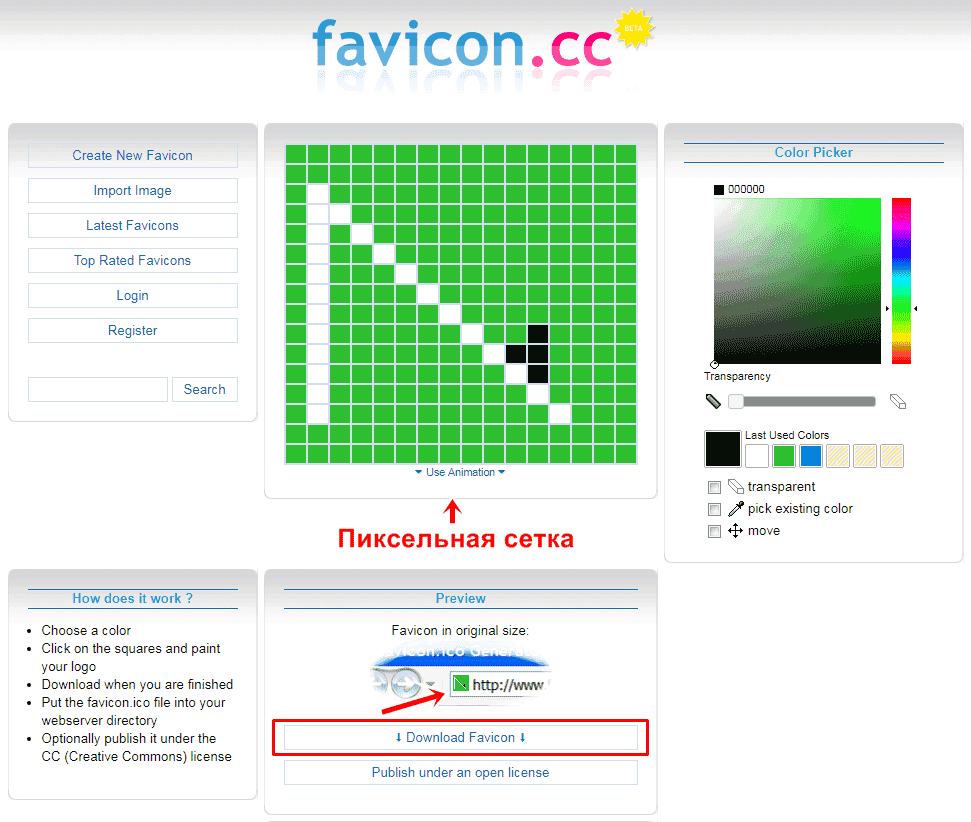
Если вы не Пабло Пикассо и нарисовать с нуля для вас равносильно прыжку из парашюта, загрузите на сервер для будущего фавикона картинку любого формата и размера, она будет, как болванка. Чтобы загрузить изображение на генератор, нажимается кнопка «Import Image» в левом меню.
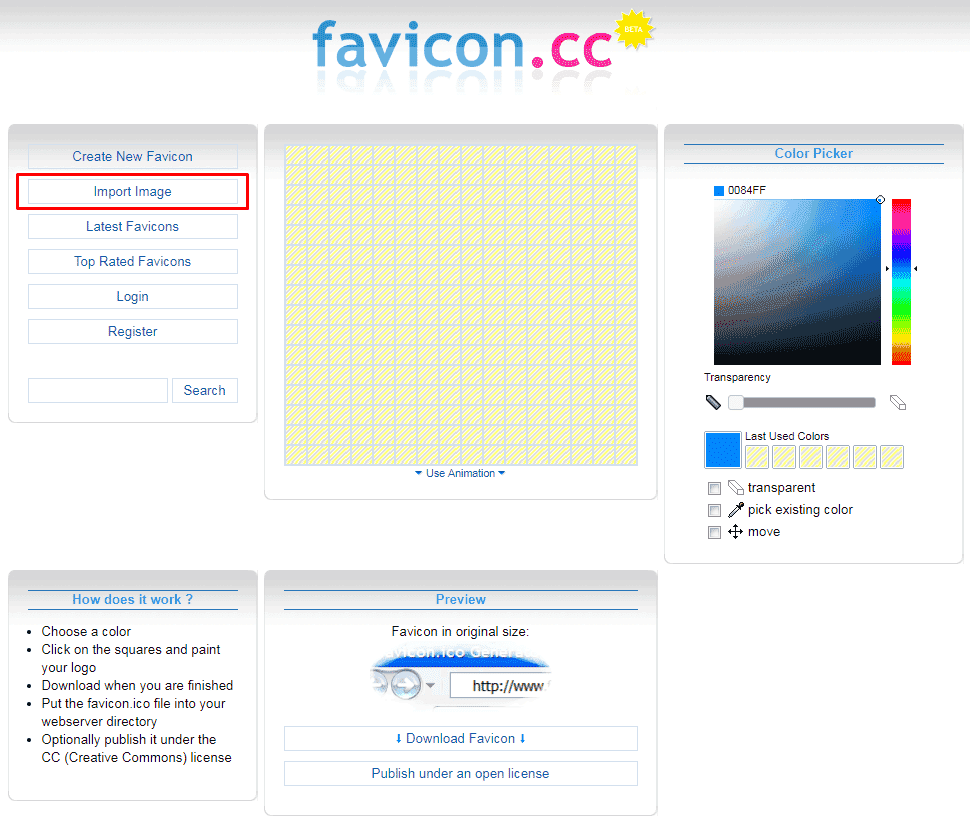
На открывшейся странице нужно кликнуть кнопку «Выбрать файл», найти на компьютере подходящую картинку. При загрузке прямоугольной картинки можно отформатировать ее в квадрат (16х16). Для этих целей предусмотрена вкладка «Shrink to square icon». Учтите, в таком случае изображение будет искажено по одной из осей.
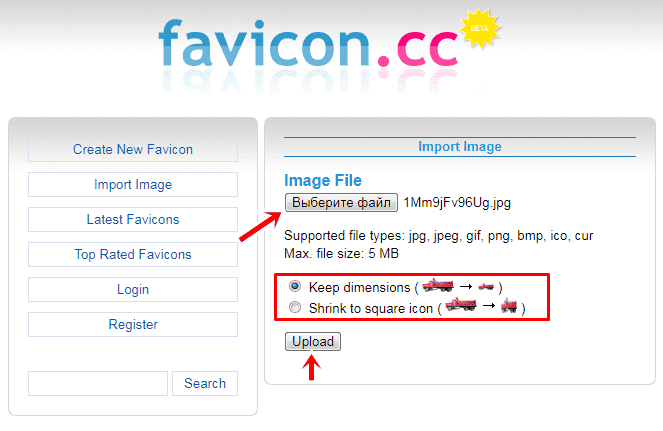
Чтобы соотношение сторон остались прежними, поставьте точку в чекбоксе «Keep dimensions».
После всех манипуляций нажимаем кнопку «Upload». Редактирование загруженной фавиконки будет доступно аналогичным способом, что и создание с нуля. Для скачивания готового шедевра на ПК следует нажать кнопку «Download».
Этот онлайн генератор еще и предоставляет коллекцию фавиконов, которые создавались другими пользователями этого сервиса ранее. Они выложены в общем доступе. Чтобы посмотреть галерею нужно в левом меню нажать кнопку «Latest Favicons» — экспонаты, отсортированные по дате или кнопку «Top Rated Favicons» — по рейтингу.
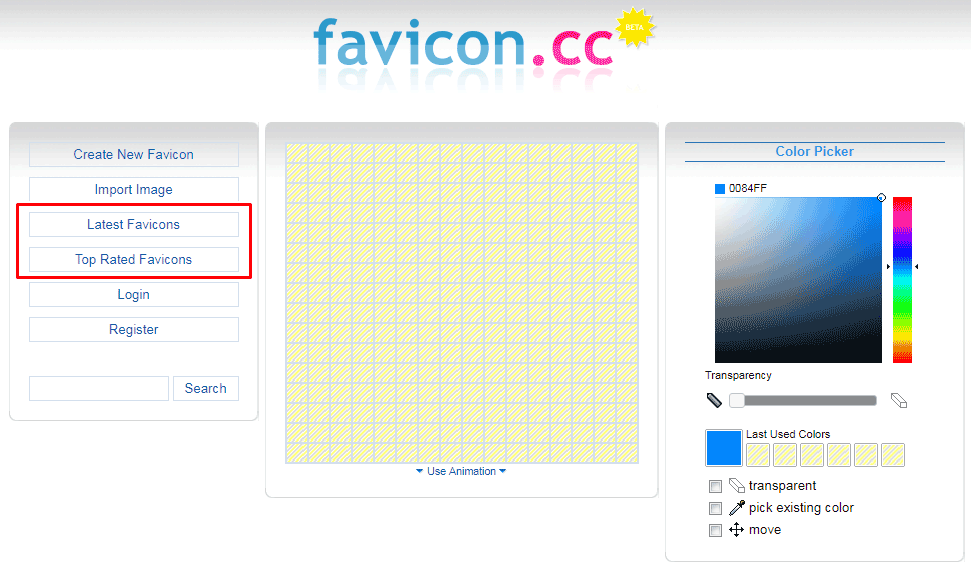
Чтобы скачать понравившийся экземпляр кликните левой кнопкой мыши по его названию и на открывшейся странице выберите «Download Favicon».
Сервис логотипов, который плюс к этому еще может эксплуатироваться для создания фавиконов. Тут не нужно рисовать или конвертировать фавикон с логотипа.
Для создания фавикона необходимо ввести название компании или сайта и нажать кнопку «Далее».
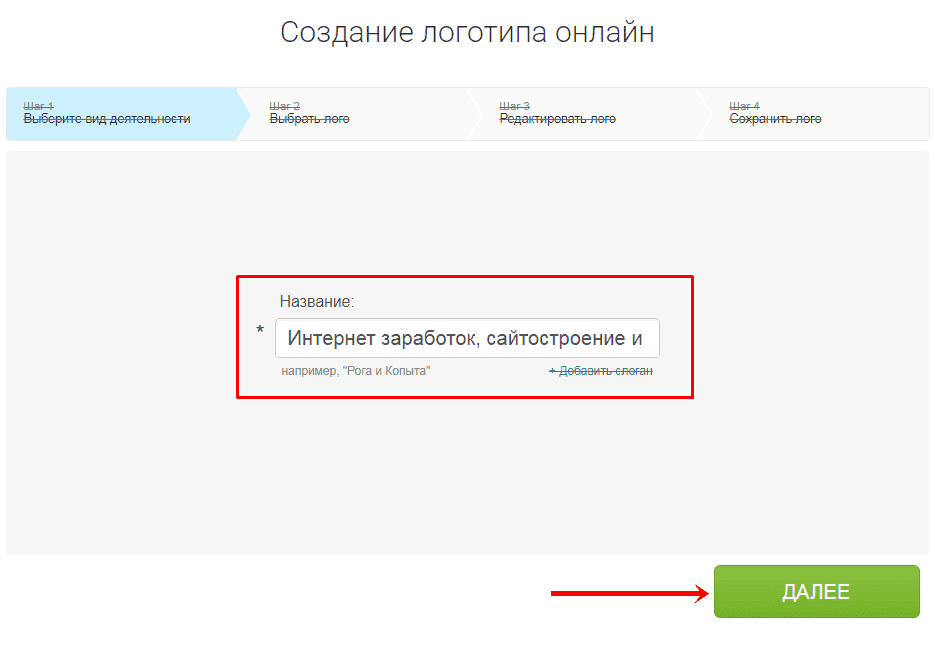
Онлайн генератор предоставляет уже готовые к использованию шаблоны фавикона. Для скачивания иконки нажмите кнопку «Посмотреть и скачать» и на открывшейся странице «Скачать».
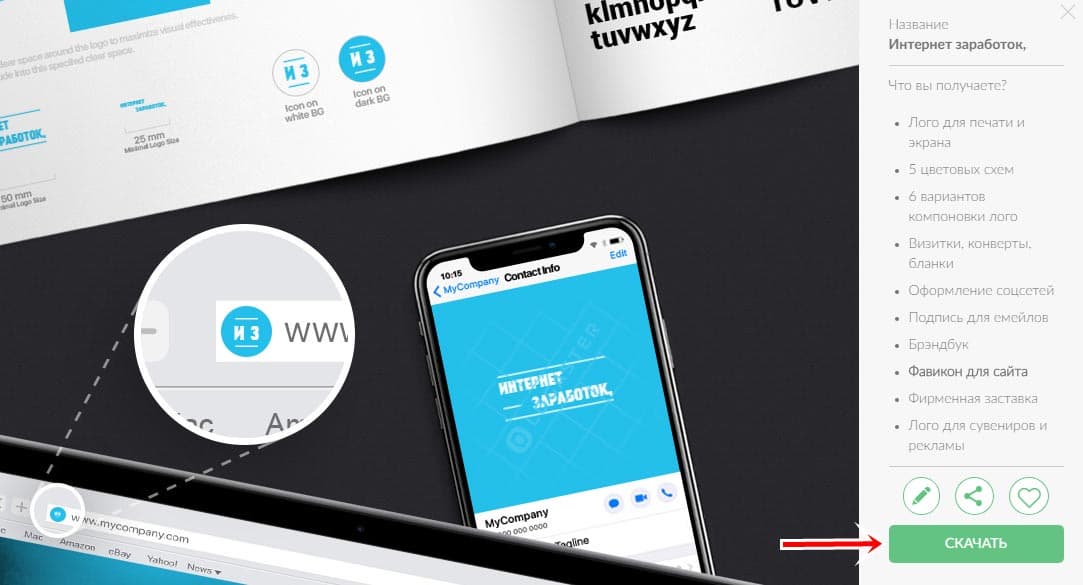
Имейте в виду, чтобы сохранить фавикон вам придется создать на сервисе аккаунт.
Преобразует в необходимый формат любую загруженную с компьютера картинку.
Последовательность действий следующая: выбираем файл и нажимаем кнопку «Create Favicon».
![]()
![]()
Сервис, предоставляющий возможность создавать фавикон с надписью. Цветовая гамма настраивается в области «Colors», а текст надписи вводится в полях «Top text» и «Bottom tex».
![]()
Для скачивания готового значка следует кликнуть по миниатюрной надписи «save as favicon file».
От остальных отличается тем, что позволяет созданную иконку не скачивать (но можно и скачать), а оставить непосредственно на сервисе и получить ссылку к этому файлу.
Для создания фавикона выбираем файл и нажимаем «Upload Now».
![]()
![]()
Также в сети можно найти и другие генераторы, которые позволяют создать фавиконы с нуля или же доработать уже имеющееся изображение. В частности FavIcon from Pics, DeGraeve, Generator, Онлайн редактор иконок favicon.ico, Online Favicon, Free Favicon Generator и Фавикон-генератор. Стоит отметить, что все они бесплатные.
Можно не растрачивать силы на эксклюзивность и найти уже готовые иконки в интернете. Для этого существуют специальные галереи с коллекциями бесплатных фавиконов. Хотелось бы выделить:
- Галерея иконок для сайта favicon.ico;
- Iconj;
- Favicon.cc;
- The Favicon Gallery.
В них можно найти десятки тысяч мини-логотипов для своего проекта, как говорится на любой вкус и цвет.
Какую картинку выбрать для фавикона
Тематическую
Если сайт представляет компанию, в фавикон лучше поставить логотип бренда или его фрагмент, если логотип сложный, детализированный или вытянутый. Если логотипа нет, подберите изображение и цветовую гамму по ассоциации с тематикой сайта.
 Фавикон с чашкой для сайта о кофе выглядит гармоничнее
Фавикон с чашкой для сайта о кофе выглядит гармоничнее
Контрастную
Раньше любая иконка бросалась в глаза, потому что не все сайты их ставили. Сейчас выделиться сложнее, по запросу «как варить кофе» сайт без фавикона нашелся только на восьмой странице
Привлечь внимание лучше яркой контрастной иконкой, иногда для этого ставят стрелку, указывающую на сайт.
Упрощенную
Фавикон в выдаче, на вкладках браузера и в закладках очень маленького размера. Детализированное изображение никто не разглядит. Подберите картинку, где будет минимум деталей, два-три цвета, однозначное прочтение смысла.
Оригинальную
Фавикон не будет выделять сайт в выдаче, если у конкурентов будут такие же картинки. Банальные популярные иконки лучше не использовать.
Favicon для Android
Когда речь касается мобильных устройств, встает важный вопрос разрешения экрана. Как известно, все современный смартфоны имеют параметр плотности пикселей на дюйм — PPI, а это значит иконка одного и того разрешения будет выглядеть по разному на экранах с различной плотностью. Поэтому браузеры под андроид используют целый ряд различных разрешений для иконки:
- 36×36 – для экранов с коэффициентом плотности 0.75
- 48×48 – для экранов с коэффициентом плотности 1
- 72×72 – для экранов с коэффициентом плотности 1.5
- 96×96 – для экранов с коэффициентом плотности 2
- 144×144 – для экранов с коэффициентом плотности 3
- 192×192 – для экранов с коэффициентом плотности 4
Андроид воспринимает иконки в формате .png, а так же опирается на файл manifest.json который может содержать в себе ряд различных косметических параметров. В случае отсутствия возможных вариантов иконки под андроид, система опирается на иконки apple-touch-icon.
Сервисы для создания фавиконки без программиста
Требования есть, размеры и форматы описаны, но проще от этого не становится. Чтобы не разбираться, какие фавиконки нужны для каждого из интерфейсов, предлагаю воспользоваться одним из специальным сервисов. Они сгенерируют вам набор нужных favicons и код для вставки на сайт.
Realfavicongenerator
Этот сервис просит квадратный исходник с оптимальным размеров 260 на 260 пикселей. Здесь можно самостоятельно настроить результат: покрутить фон, отступы, цветовую тему.
![]()
Настройка получившихся иконок в Realfavicongenerator
В результате получаете пакет файлов для скачивания и код для встраивания на сайт.
![]()
Пакет нужно скачать в виде файлов и куска кода
Favic-o-matic
Попросит у вас квадратный исходник минимум 310 на 310 пикселей. Настроить здесь ничего не получится, после обработки автоматически начнется скачивание готового пакета и сгенерируется код для сайта.

Результат создания фавиконок в Favic-o-Matic
Favicon.ico & App Icon Generator
Размер исходника здесь не указан, но при загрузке не квадратного изображения сервис выдаст предупреждение. Настроить результат нельзя, вы получаете пакет файлов и код.
![]()
Готовый пакет фавиконок и код для сайта в Favicon.ico & App Icon Generator
Faviconit
Этот сервис попросит исходник минимум 310 на 310 пикселей и весом не более 5 Мб. После обработки вы получите пакет с файлами, внутри которого будет лежать и текстовый файл с кодом для встраивания на сайт.
![]()
Готовый пакет фавиконок и код для сайта в Faviconit
Установка фавикона
Я покажу два способа установки, первый подойдет для всей сайтов, например, для сайта на HTML или WordPress, Второй способ только для проектов на движке WordPress.
Первый способ
Для начала нужно поместить созданный favicon.ico в корень сайта. Подключаемся к хостингу по FTP-соединению с помощью клиента FileZilla, перемещаем файл в корневую папку.

После этого открываем главную страницу сайта с помощью любого редактора кода, в Вордпресс это можно сделать, открыв меню Внешний вид -> Редактор тем, файл header.php и размещаем следующий код в разделе <head>:
<link rel="icon" href="/favicon.ico" type="image/x-icon" /> <link rel="shortcut icon" href="/favicon.ico" type="image/x-icon" />
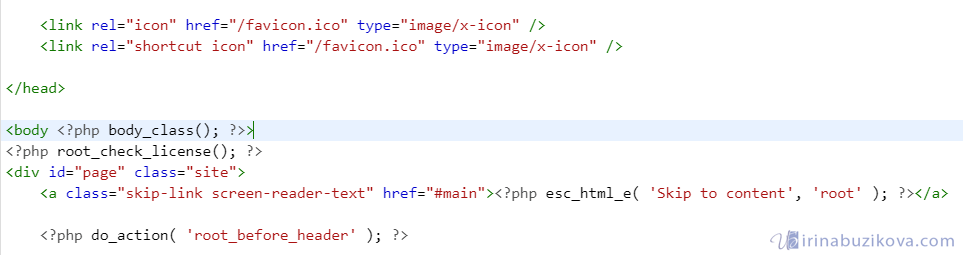
Сохраните файл, обновите страницу, появится фавикон. Если не отображается фавикон, то необходимо почистить куки в браузере.
Второй способ
Как я говорила ранее этот способ подойдет только для установки на CMS WordPress.
Открываем меню Внешний вид, далее выбираем шаблон, нажимаем настроить, далее Свойства сайта. Загружаем иконку на и сразу можем увидеть результат.
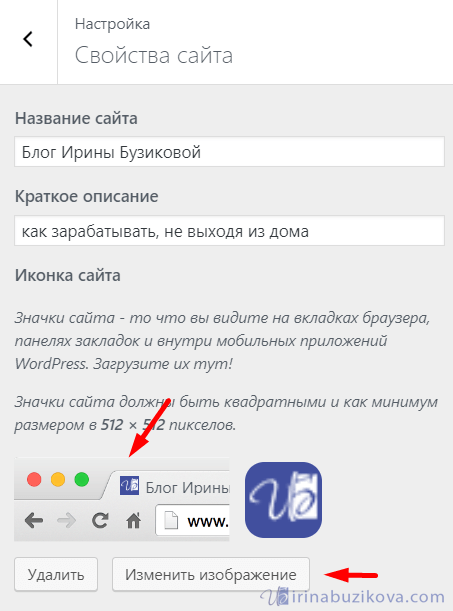
Заключение
Теперь вы знаете, зачем нужен фавикон и что это такое вообще. Надеюсь, что данная статья окажется полезной для вас и при помощи описанных инструментов вы сможете установить логотип на свой сайт. По сути, это дело нескольких десятков минут. Однако значение такой технической особенности очень велико для поисковой оптимизации и поведенческих факторов.
Многие вебмастеры, к сожалению, упускают этот момент. Вместе с ним из вида выпадают и другие, не менее важные нюансы. Если вы новичок и готовы учиться создавать крутые сайты и зарабатывать на них, то я приглашаю вас на курс Василия Блинова “Как создать блог”.
На этом курсе будут рассмотрены самые главные особенности грамотного создания информационных проектов, взаимодействия с командой и прочие полезные аспекты, которые обязательно понадобятся вам при развитии вашего бизнеса.